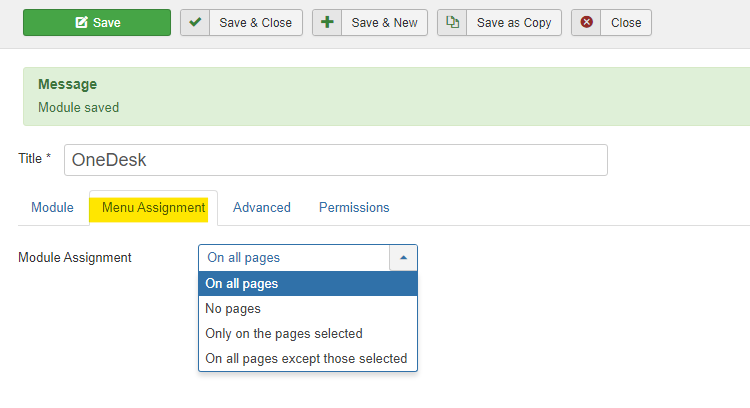Joomla integracija sa softverom za upravljanje projektima
OneDesk nudi Helpdesk i softver za upravljanje projektima integriran s Joomlom.

Povežite Joomlu sa svojim OneDesk računom
Svojoj Joomla stranici dodajte live-chat, klijentski portal, prilagodljive web-obrasce i bazu znanja. Naša Joomla integracija omogućuje vam povezivanje OneDesk-ove službe za pomoć i softvera za upravljanje projektima na vašu Joomla web stranicu kako biste poboljšali razinu korisničke podrške.
Što vam omogućuje Joomla integracija?
Nakon što je proširenje Joomla instalirano, moći ćete jednostavno dodati OneDesk korisničke aplikacije na svoje web mjesto kako biste svojim klijentima omogućili interakciju s vama i zatražili vašu podršku. Zahvaljujući OneDeskovim aplikacijama usmjerenim na korisnike, svojim klijentima možete dopustiti korištenje live chata, korisničkog portala, prilagodljivih obrazaca za podnošenje ulaznica i baze znanja koja se može pretraživati. Ove se aplikacije mogu prilagoditi unutar aplikacije kako bi odgovarale bojama i robnoj marki vaše web-stranice te su povezane izravno s vašim OneDesk računom, omogućujući vam upravljanje svim značajkama službe za pomoć, slanje ulaznica, komunikaciju e-poštom, upravljanje projektima i više
Pročitajte više na Joomla stranici: https://extensions.joomla.org/extension/onedesk/
Koraci u nastavku olakšavaju integraciju OneDesk službe za pomoć i softvera za upravljanje projektima s vašim Joomla web mjestom.
Kako postaviti modul OneDesk u Joomli – korak po korak
Kako biste postavili OneDesk modul u Joomli, izvršite sljedeće korake:
Korak 1: Prijavite se na svoj Joomla račun kao administrator.
Korak 2: Na gornjoj navigacijskoj traci kliknite Proširenja .
Korak 3: Zadržite pokazivač iznad Upravljanje .
Korak 4: Kliknite Instaliraj .
Korak 5: Omogućite opciju Instaliraj s weba (ako prethodno nije omogućena) i potražite OneDesk.
Korak 6: Kliknite na modul OneDesk.
Korak 7: Na sljedećoj stranici kliknite Instaliraj .
Korak 8: Na sljedećoj stranici ponovno kliknite Instaliraj .
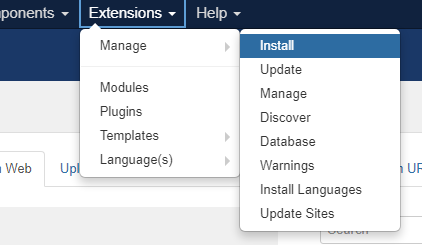
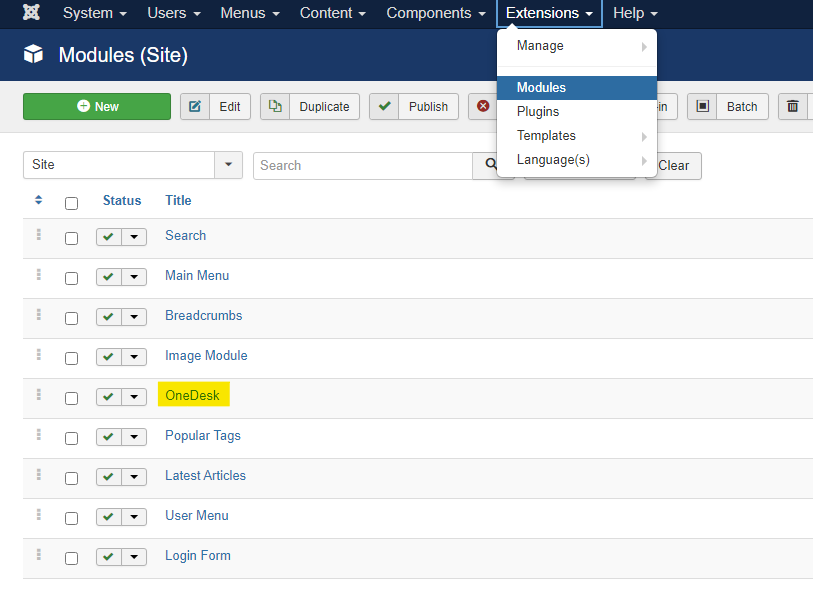
Kako konfigurirati
Korak 1: Na gornjoj navigacijskoj traci kliknite Proširenja .
2. korak: Kliknite Moduli .
Korak 3: Odaberite OneDesk .
Korak 4: U modulu prema potrebi izmijenite URI, lokaciju i druge opcije.
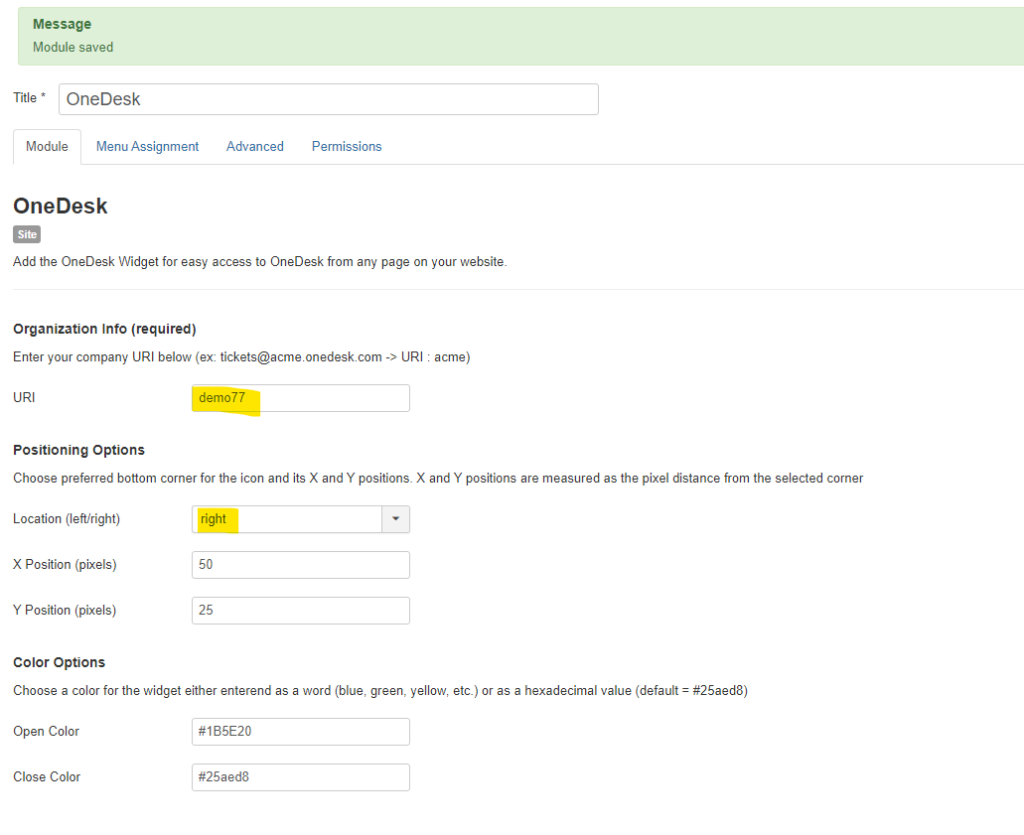
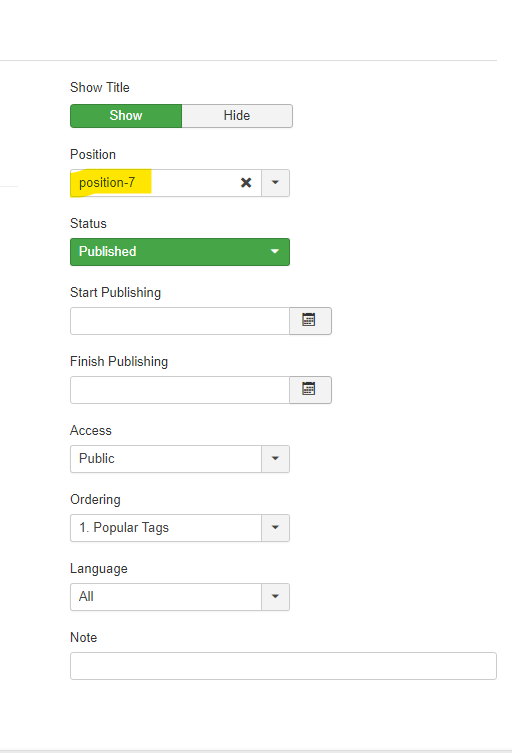
Korak 5: Na desnoj strani zaslona promijenite poziciju u “pozicija-7” i status u “Objavljeno”.
Korak 6: Kliknite Izbornik Dodjela na karticama na vrhu
Korak 7: Odaberite potrebne stranice s padajućeg izbornika.
Korak 8: Kliknite Spremi .
Korak 9: Otvorite svoje web mjesto da biste pregledali promjene.